V tomto návodu ti ukážu, jak snadno převést stereo zvuk v DaVinci Resolve na mono. Často může být nutné omezit zvukový výstup na jeden kanál, buď z estetických důvodů, nebo pro zajištění kompatibility s určitými přehrávači. Bez ohledu na to, zda jsi začátečník nebo zkušený uživatel, tato postupná příručka ti pomůže provést převod rychle a jednoduše.
Nejdůležitější poznatky
- V oddílu Edit v programu DaVinci Resolve můžeš snadno upravit nastavení zvuku.
- Je důležité vybrat správný kanál, abys zajistil, že zvuk bude přehráván podle tvých představ.
- Kdykoli můžeš přepínat mezi mono a stereo podle potřeby.
Postup převodu krok za krokem
Začni v aplikaci DaVinci Resolve a otevři svůj projekt. Doporučuji, abys před převodem vytvořil zálohu své zvukové stopy.
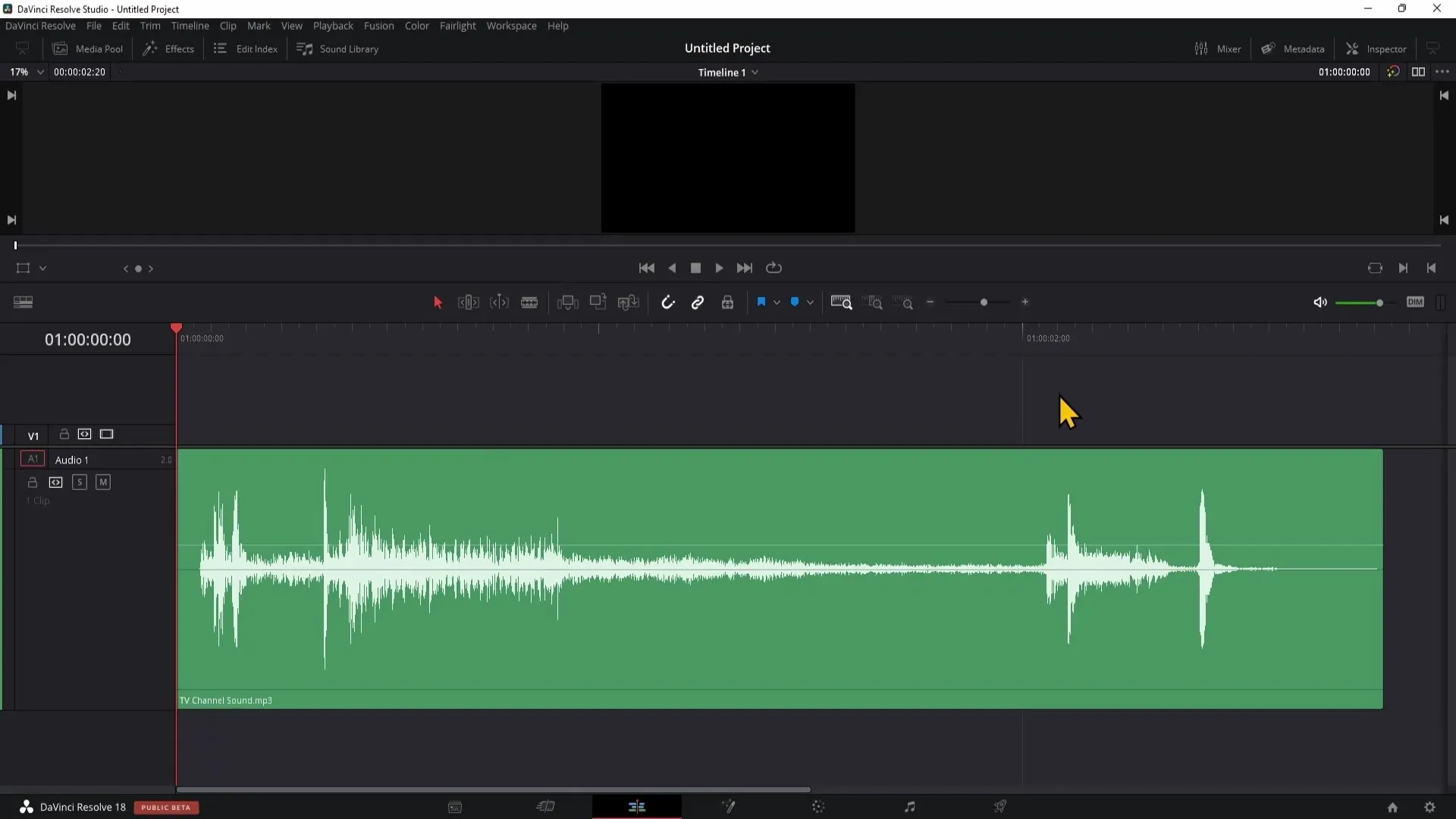
Po přechodu do programu DaVinci Resolve přejdi do oddílu Edit. Zde již máš zvukovou nebo video stopu, kterou chceš upravit.
Nyní rozbal mixer v pravém horním rohu uživatelského rozhraní. Přes mixer můžeš upravovat hlasitost a další nastavení svých zvukových stop.
Nyní přehraj svůj zvuk a sleduj, co se děje na zvukové stopě 1. Zjistíš, že možná pouze pravý kanál ukazuje výstupy.
Pokud slyšíš zvuk pouze z jedné strany, může to být problém, zejména při poslechu přes sluchátka. Pro to, aby ses mohl slyšet i na levé straně, musíš upravit svá zvuková nastavení.
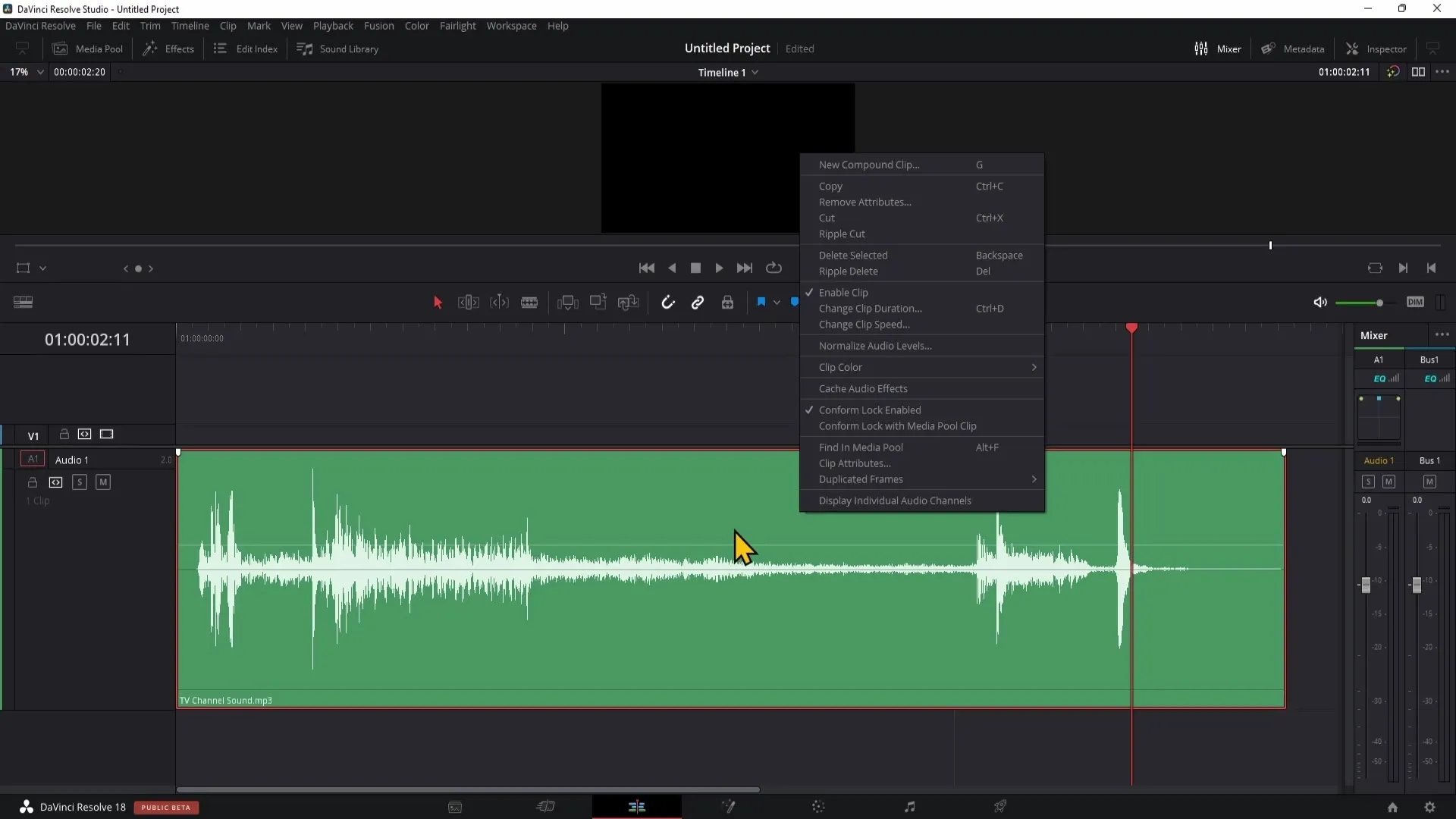
Klikni pravým tlačítkem na zvukovou stopu a zvol možnost „Clip Attributes“. Zde můžeš upravit kanály zvukového zdroje. Poté přejdi na záložku „Audio“.
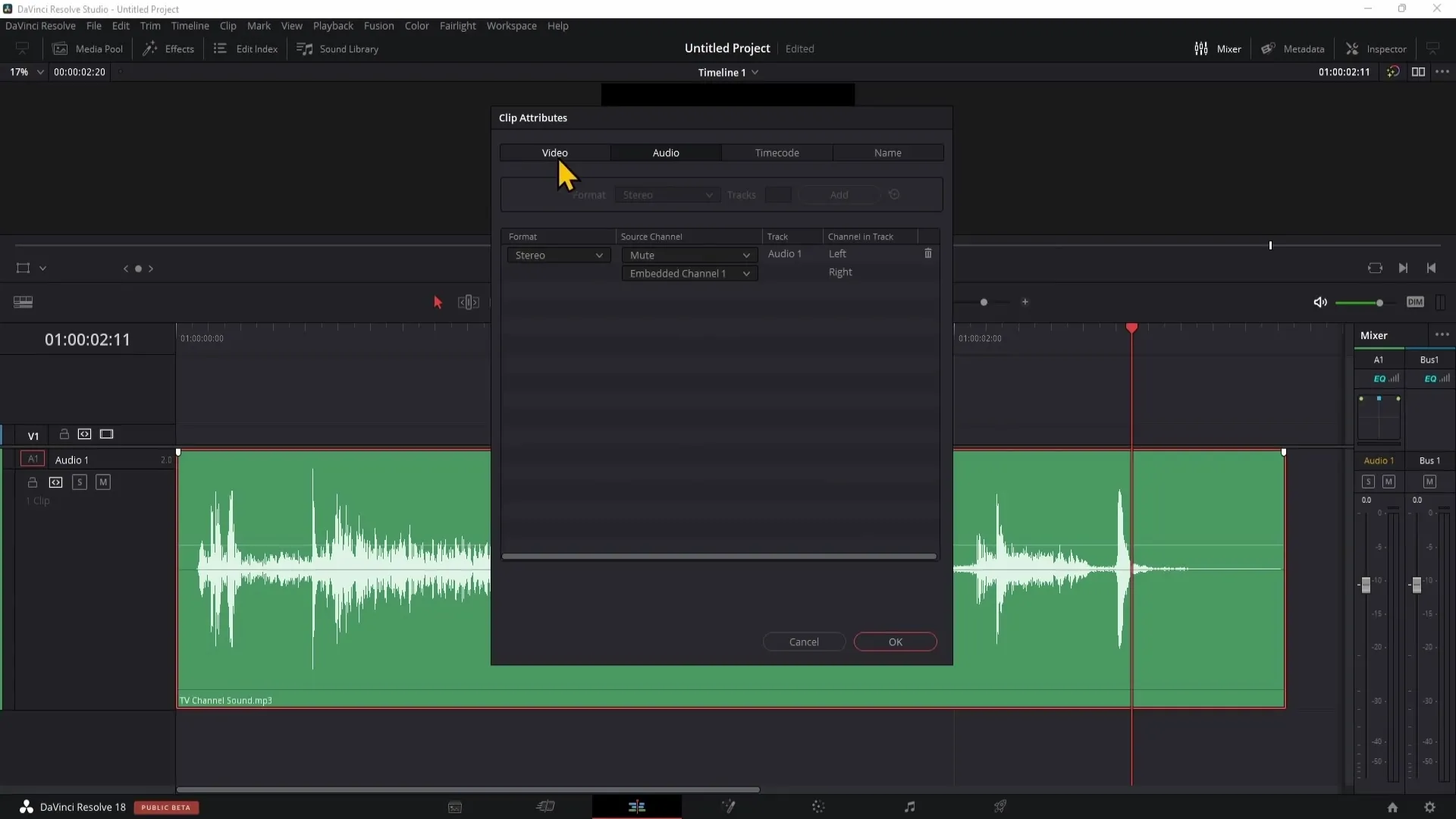
Nyní vyber první kanál pod „Source Channel“. Tím získáš stereo přehrávání na obou stranách - vlevo a vpravo.
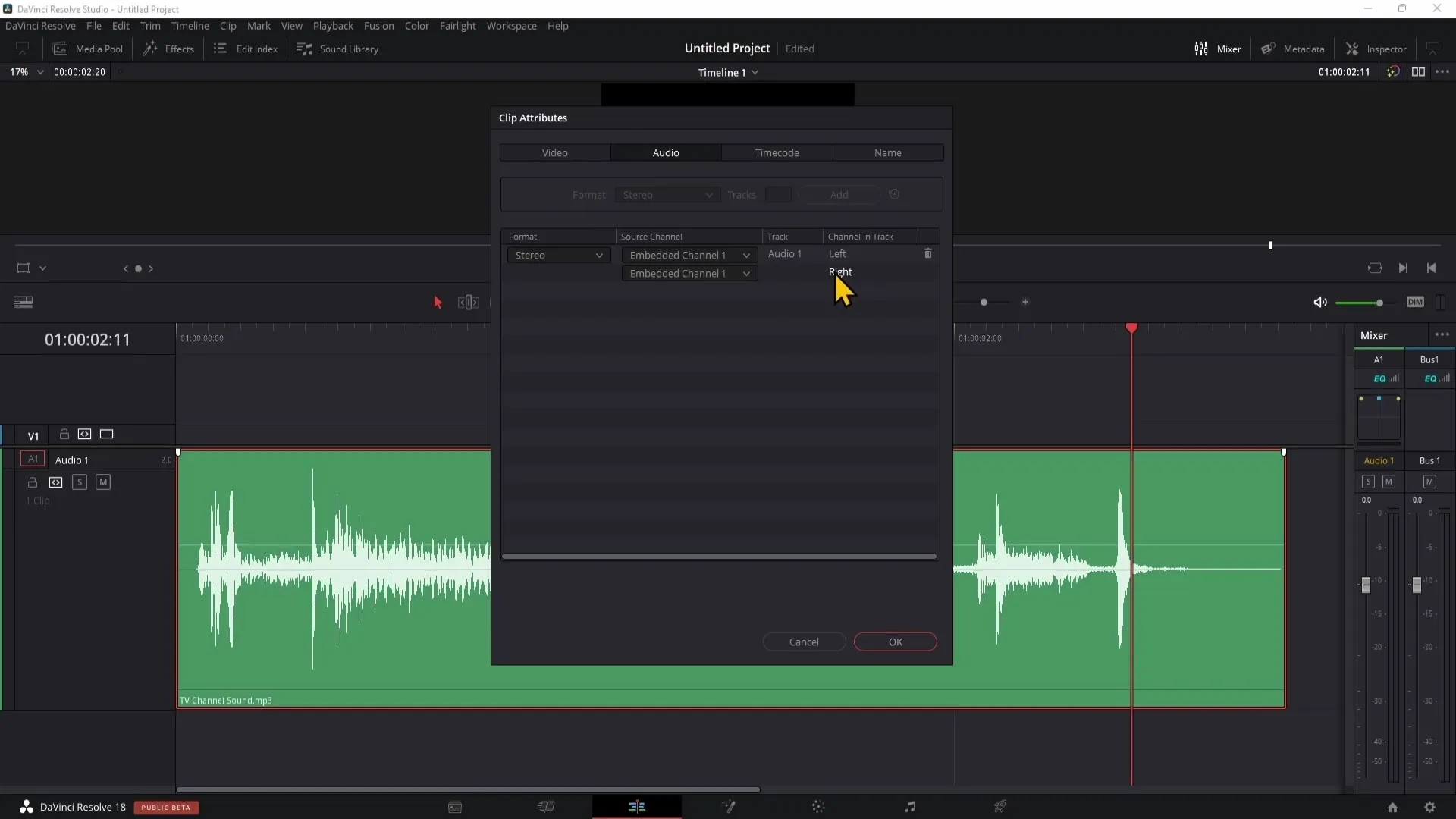
Klikni na „OK“ a znovu přehraj zvuk. Nyní jsi schopen slyšet zvuk z obou stran. Sleduj, že obě sloupce v mixeru se pohybují, což potvrzuje, že se jedná nyní o stereo zvuk.
Pokud chceš poslouchat pouze levou stranu, můžeš to také udělat. Klikni znovu pravým tlačítkem na zvukovou stopu a znovu přejdi na možnost „Clip Attributes“.
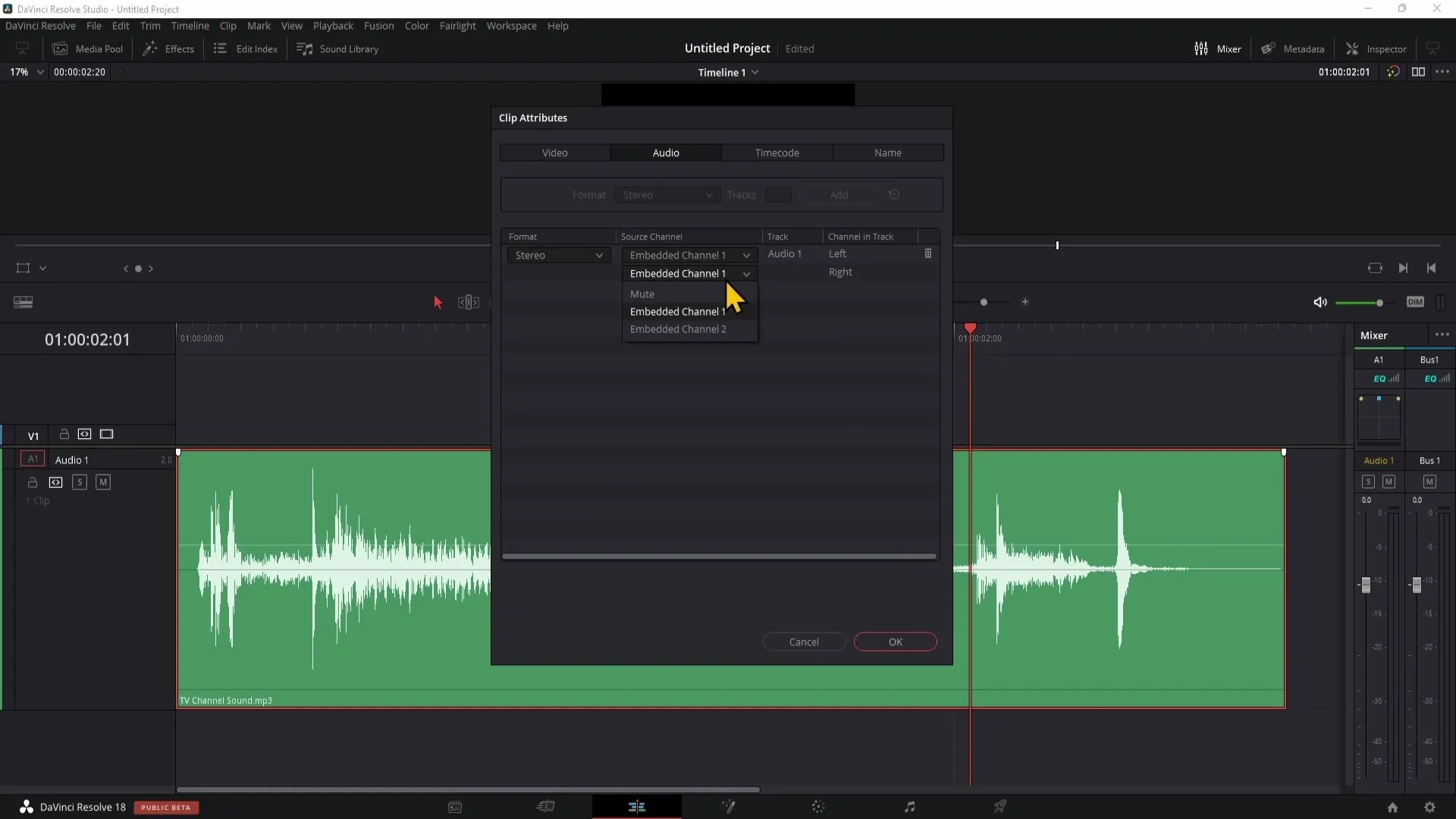
Nastav tentokrát, že bude pravá strana vypnutá. Zaškrtni možnost „Mute“ na pravé straně.
Klikni znovu na „OK“. Nyní slyšíš pouze levou stranu zvukové stopy, zatímco pravá strana je vypnuta.
Shrnutí
V tomto návodu jsi se naučil, jak převést stereo zvuk na mono v programu DaVinci Resolve. S pouhými pár kliknutími můžeš upravit zvuková nastavení tak, abys měl kontrolu nad přehráváním. To je zejména užitečné, pokud chceš dosáhnout určitých efektů nebo optimalizovat zvukový výstup.
Často kladené dotazy
Jak mohu převést mono zvuk na stereo?Můžeš obrátit kroky pro převod zvuku z stereo na mono a vybrat kanály podle toho.
Co se stane, když slyším pouze jednu stranu?V tomto případě bys měl(a) zkontrolovat atributy klipu a zajistit, že jsou oba kanály aktivní.
Mohu nastavení kdykoli změnit?Ano, můžeš kdykoli upravit zvuková nastavení a přepínat mezi monem a stereem.


